새 버전의 WhatsApp으로 업데이트: Android, iPhone, PC 및 기타 장치에서 WhatsApp을 최신 버전으로 업데이트하는 방법
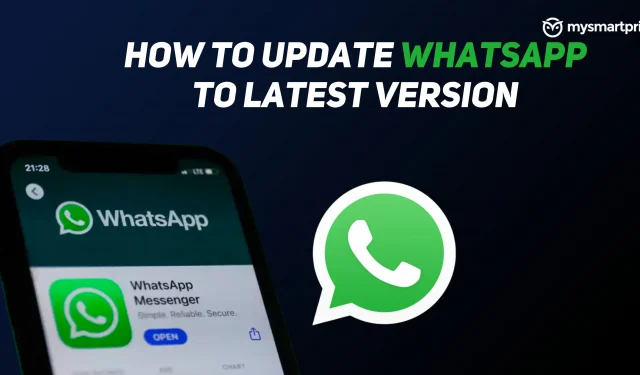
WhatsApp은 전 세계적으로 20억 명 이상의 활성 사용자를 보유한 가장 인기 있는 개인 메시징 플랫폼입니다. 너무 많은 사용자가 있는 Meta Wonder 메시징 플랫폼은 항상 Android, iOS, 웹, 데스크톱 및 KaiOS와 같은 모든 플랫폼에서 사용자 기반을 위한 새로운 기능을 테스트하고 있습니다. 다양한 용도와 다양한 플랫폼을 통해 WhatsApp은 앱을 정기적으로 업데이트하여 새로운 기능을 추가하거나 버그를 수정하거나 단순히 앱의 전반적인 경험을 개선합니다. 대부분의 경우 새 기능을 사용하려면 애플리케이션을 새 버전으로 업데이트하는 것이 매우 중요합니다.
이 가이드에서는 다양한 플랫폼의 휴대폰과 컴퓨터에서 WhatsApp을 새 버전으로 업데이트하는 방법을 살펴보겠습니다. 또한 현재 버전의 앱을 테스트할 수 있는 방법을 확인하고 새로운 기능을 테스트하는 데 관심이 있는 경우 Android 및 iOS에서 베타 프로그램에 참여하는 방법을 알려드립니다.
Android에서 WhatsApp을 업데이트하는 방법은 무엇입니까?
휴대폰에서는 단계가 간단합니다. 각 앱 스토어를 열고 업데이트를 확인하기만 하면 됩니다. 그러나 데스크톱과 웹 애플리케이션에서는 상황이 다릅니다. Android, iPhone, 웹 및 PC 앱용 WhatsApp을 업데이트하려면 아래 가이드를 확인하세요.
Android에서 WhatsApp을 업데이트하는 방법은 무엇입니까?
- Google Play 스토어 열기
- 검색창을 클릭하세요
- 왓츠앱 검색
- whatsapp 메신저를 클릭하십시오
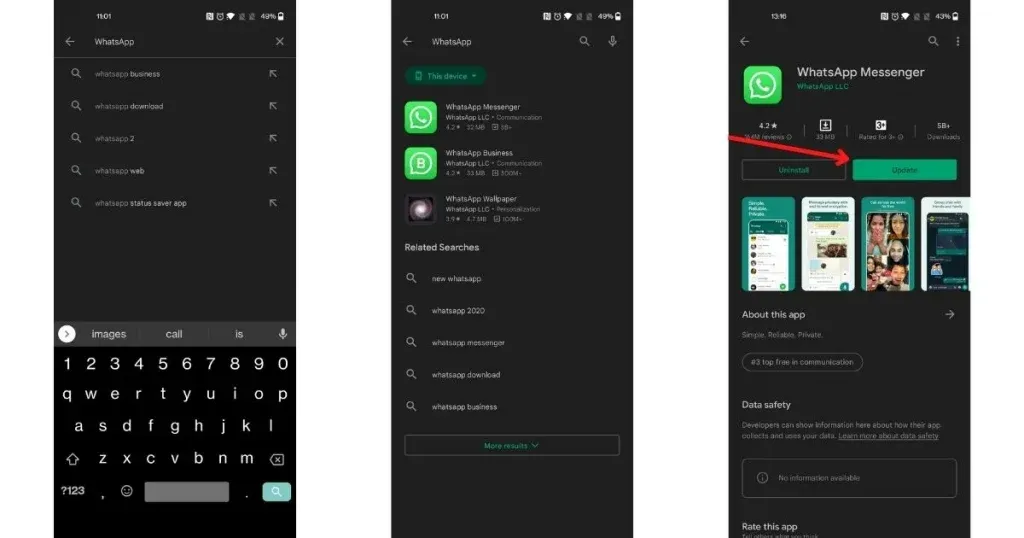
- 업데이트가 있으면 업데이트 버튼이 표시됩니다.
- “업데이트”를 클릭합니다.
- WhatsApp이 최신 버전으로 업데이트됩니다.
iPhone에서 WhatsApp을 업데이트하는 방법은 무엇입니까?
- 앱 스토어 열기
- 검색창을 클릭하세요
- 왓츠앱 검색
- whatsapp 메신저를 클릭하십시오
- 업데이트가 있으면 업데이트 버튼이 표시됩니다.
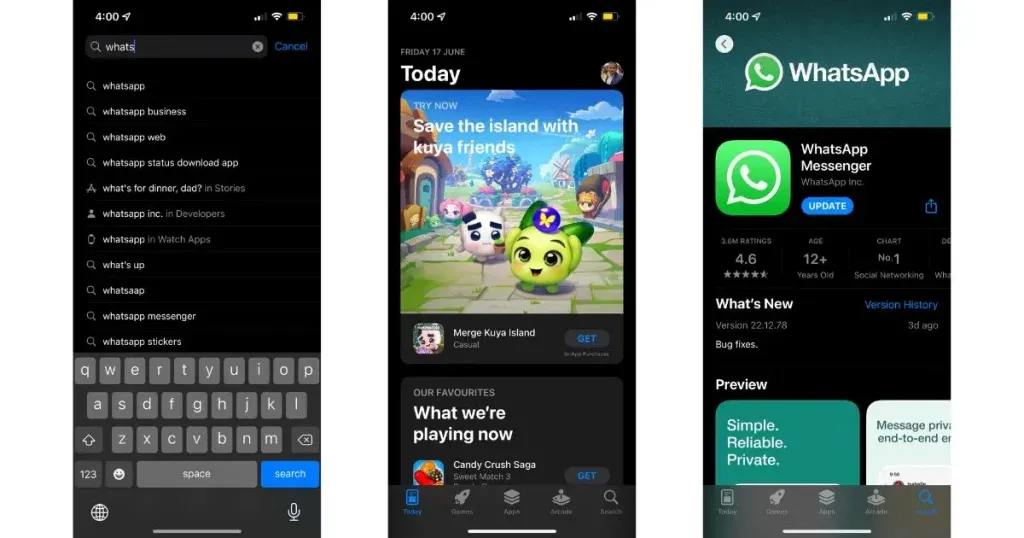
- “업데이트”를 클릭합니다.
- WhatsApp이 최신 버전으로 업데이트됩니다.
WhatsApp 웹을 업데이트하는 방법은 무엇입니까?
- WhatsApp 웹사이트 열기
- 사용 가능한 업데이트가 있는 경우 상단에 “업데이트 가능” 옵션이 표시됩니다.
- “탭하여 WhatsApp 웹 새로 고침”옵션을 선택하십시오.
- 업데이트를 다운로드하면 WhatsApp 웹이 최신 업데이트로 다시 시작됩니다.
WhatsApp 데스크톱 웹 앱을 업데이트하려면 어떻게 해야 하나요?
Windows 11에서 WhatsApp 데스크톱 웹 앱을 업데이트하는 방법
- 시작, 검색을 선택하거나 Microsoft Store를 선택합니다.
- 왼쪽 하단 모서리에서 “라이브러리” 옵션을 선택합니다.
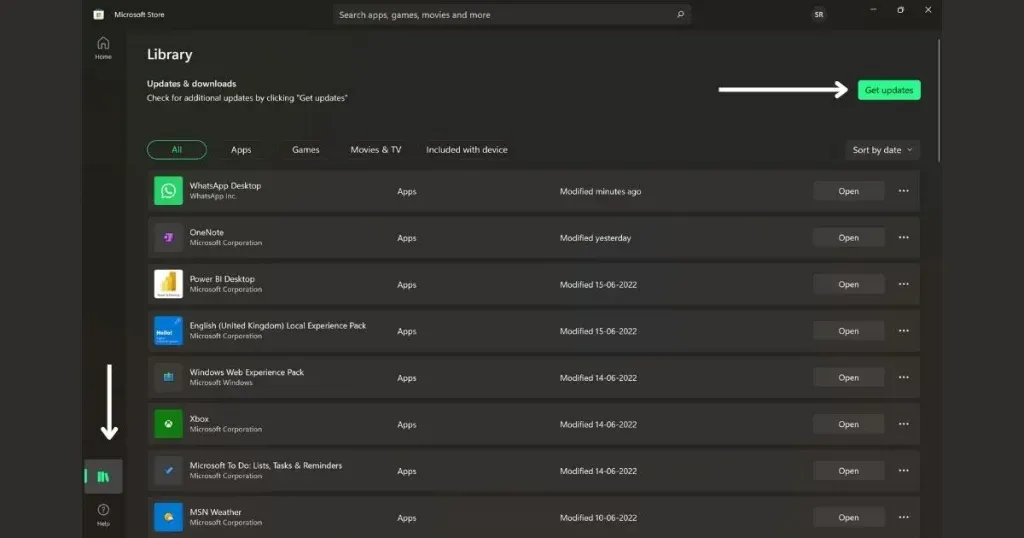
- 이제 “업데이트 받기”를 클릭하십시오.
- 업데이트가 있는 경우 목록에서 WhatsApp을 선택하거나 모두를 선택하여 모든 앱을 업데이트합니다.
Windows 10에서 WhatsApp 데스크톱 웹 앱을 업데이트하는 방법
- Microsoft Store를 찾거나 선택하고 엽니다.
- Microsoft Store가 열리면 자세히 > 다운로드 및 업데이트 > 업데이트 받기를 선택합니다.
- 업데이트가 있으면 whatsapp 앱이 업데이트됩니다.
macOS에서 WhatsApp 데스크톱 웹 앱을 업데이트하는 방법
- Apple 메뉴(Apple 로고)를 클릭합니다.
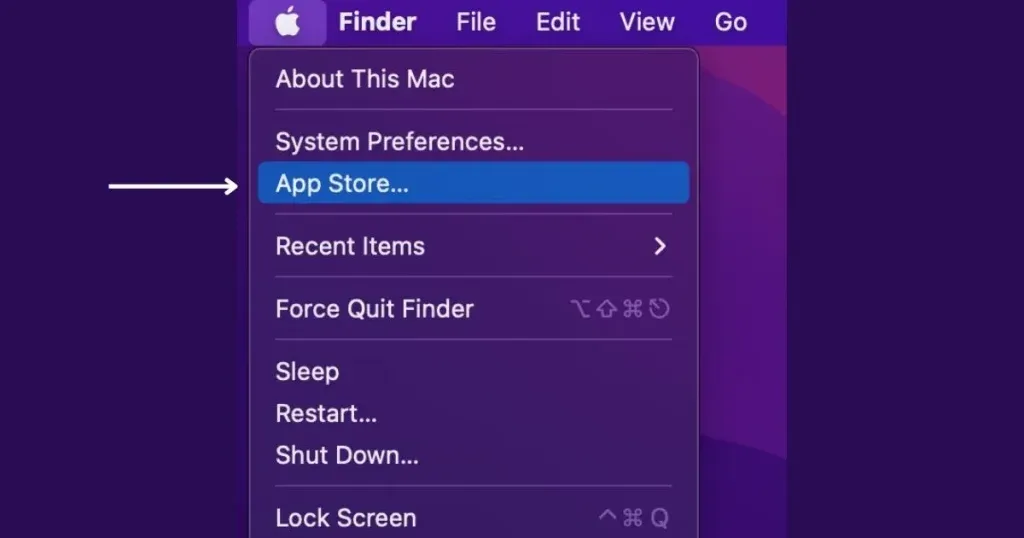
- 컴퓨터 화면 상단의 메뉴에서 “App Store”를 선택합니다.
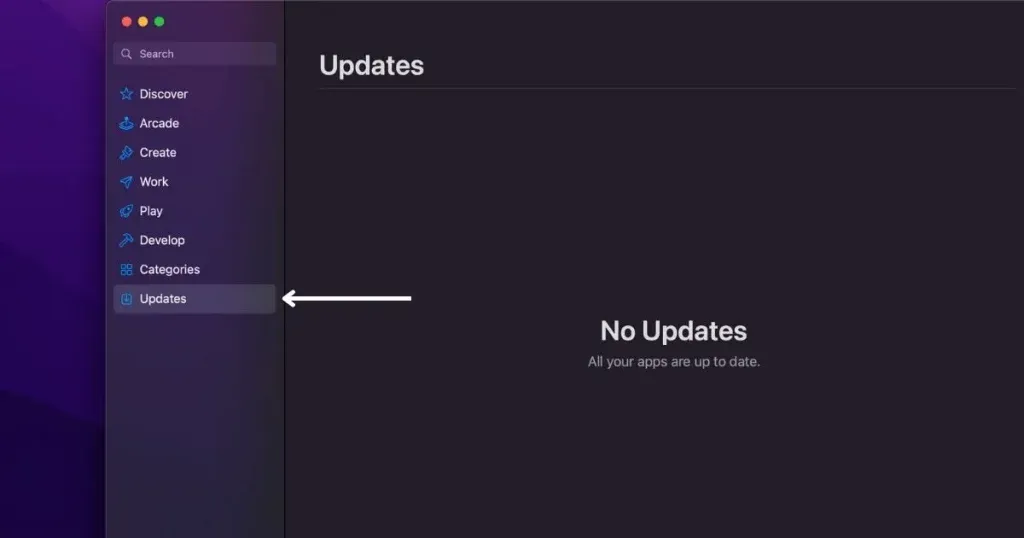
- App Store가 열리면 왼쪽 하단에서 업데이트를 클릭합니다.
- 업데이트하려는 WhatsApp 앱 옆에 있는 업데이트를 클릭하거나 모두 업데이트를 클릭합니다.
WhatsApp 베타 테스트 프로그램에 참여하는 방법은 무엇입니까?
WhatsApp에는 Android 및 iOS 플랫폼용 베타 프로그램도 있습니다. 이것은 사전 안정 릴리스이므로 베타 사용자로서 향후 기능에 대한 액세스 권한을 얻는 것 외에도 몇 가지 안정성 및 성능 문제가 발생할 수 있습니다. 베타 앱은 이미 출시된 앱의 더 새롭고 실험적인 버전입니다. 조기 액세스 또는 베타 프로그램에 참여하여 이러한 앱 또는 기능을 사용해 볼 수 있습니다.
Android에서 WhatsApp 베타 프로그램에 참여하세요.
- Google Play 스토어 열기
- 검색창을 클릭하세요
- 왓츠앱 검색
- whatsapp 메신저를 클릭하십시오
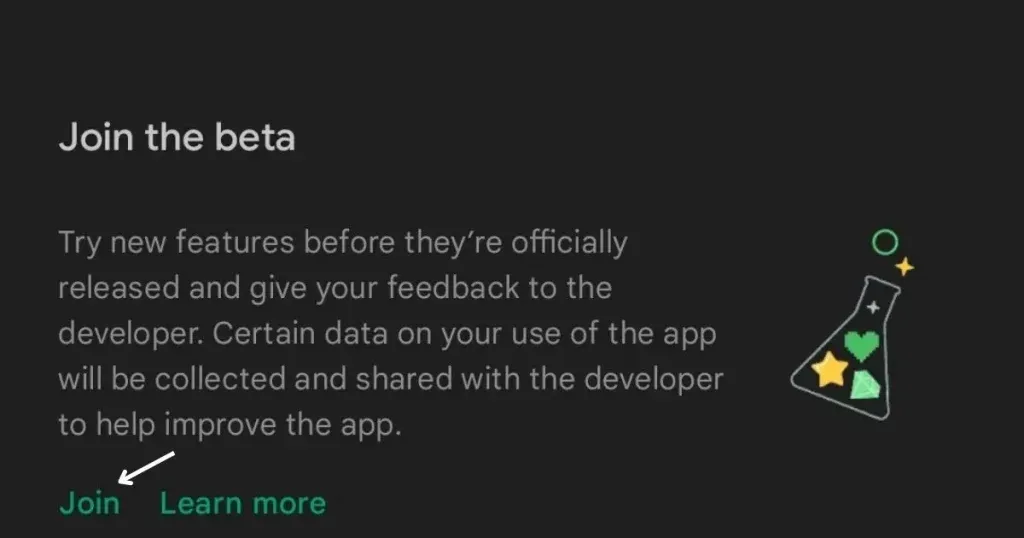
- 아래로 스크롤하여 “베타 가입”을 찾아 “가입”을 클릭합니다.
또는 이 링크를 따라 베타에 가입할 수 있습니다. 베타에 등록되고 몇 분 안에 새 업데이트를 받게 됩니다.
iPhone에서 WhatsApp 베타 프로그램에 참여하세요.
- iPhone에서 App Store 열기
- Testflight 앱을 찾아 설치합니다.
- 앱을 열고 약관에 동의하세요.
- 테스트에 사용할 수 있는 앱 목록을 확인하고 WhatsApp을 선택합니다.
- 설치 옵션을 클릭하십시오
또는 이 링크를 따라 베타에 가입할 수 있습니다. 베타 채널에 등록하면 몇 분 안에 새 업데이트를 받게 됩니다.
whatsapp 버전을 확인하는 방법은 무엇입니까?
때때로 WhatsApp의 특정 업데이트는 앱의 특정 버전에만 제공되므로 업데이트를 확인하기 위해 앱의 현재 버전을 아는 것이 항상 좋은 생각입니다. 플랫폼에서 whatsapp 버전을 확인하는 방법은 다음과 같습니다.
안드로이드에서 whatsapp 버전 확인
- Android에서 WhatsApp 열기
- 오른쪽 상단에 있는 세 개의 점을 클릭합니다.
- 설정 > 도움말을 선택합니다.
- 앱 정보 클릭
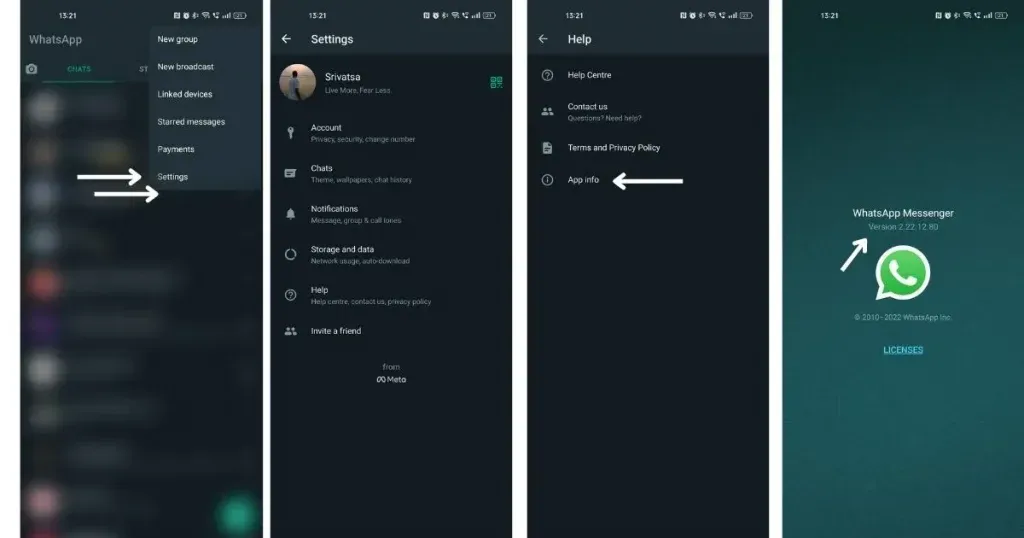
- 휴대폰에 설치된 WhatsApp 버전이 표시됩니다.
iPhone에서 Whatsapp 버전 확인
- iPhone에서 WhatsApp 열기
- 우측하단 설정 클릭
- 도움말에서 선택
- 휴대폰에 설치된 WhatsApp 버전이 상단에 표시됩니다.
WhatsApp 웹 또는 데스크톱에서 WhatsApp 버전 확인
- 컴퓨터에서 WhatsApp 웹 앱 또는 데스크톱 앱을 엽니다.
- 오른쪽 상단에 있는 세 개의 점을 클릭합니다.
- 설정 > 도움말을 선택합니다.
- 현재 설치된 WhatsApp 버전이 표시됩니다.
자주하는 질문:
WhatsApp을 업데이트하는 것이 왜 중요한가요?
최신 기능을 사용하려면 앱을 업데이트하는 것이 중요하며 업데이트를 통해 버그나 문제가 수정되는 경우도 있습니다.
Google Play 없이 apk에서 whatsapp를 업데이트하는 방법은 무엇입니까?
Android에서 Google Play로 WhatsApp을 업데이트하고 싶지 않거나 특정 버전을 설치하려는 경우 APK를 다운로드하여 앱을 설치할 수 있습니다. 다음은 APK를 다운로드할 수 있는 가장 안전하고 안전한 사이트입니다.
WhatsApp 자동 업데이트를 활성화할 수 있습니까?
예, 모든 앱 또는 Android의 특정 앱에 대한 자동 업데이트를 설정할 수 있습니다. WhatsApp 앱에서 자동 업데이트 설정에 대한 자세한 가이드를 확인하세요.



답글 남기기